## macos
macos下有兩種安裝方式,推薦小白使用第一種方式,有使用虛擬機經驗的伙伴們使用第二種方式。
### 第一種普通安裝方式

打開[xampp7.2.34官方下載地址](https://sourceforge.net/projects/xampp/files/XAMPP%20Mac%20OS%20X/7.2.34/)或[團隊文件服務器 密碼yunzhi.club](http://nas.yunzhi.club:5010/sharing/dTeYhY2xt)打開下載頁面,點擊如上鏈接下載。
>[info] 如果你已經安裝了其它版本的XAMPP,則需要將原xampp刪除后再安裝教程對應版本。
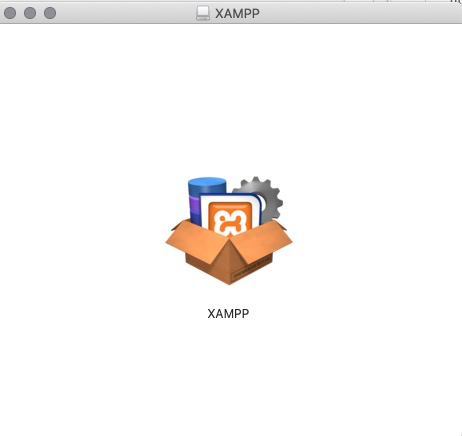
下載完成后雙擊安裝,安裝成功后打開xampp:
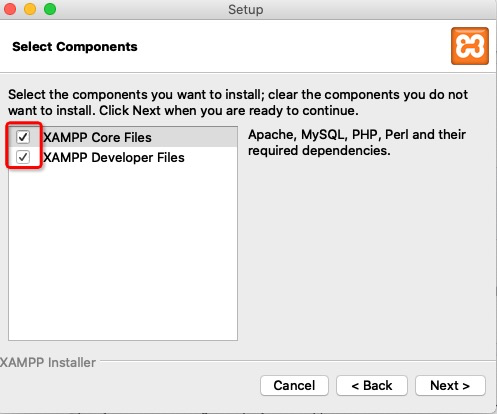
到此安裝界面時注意選擇上所有的選項,然后繼續點擊next完成安裝。
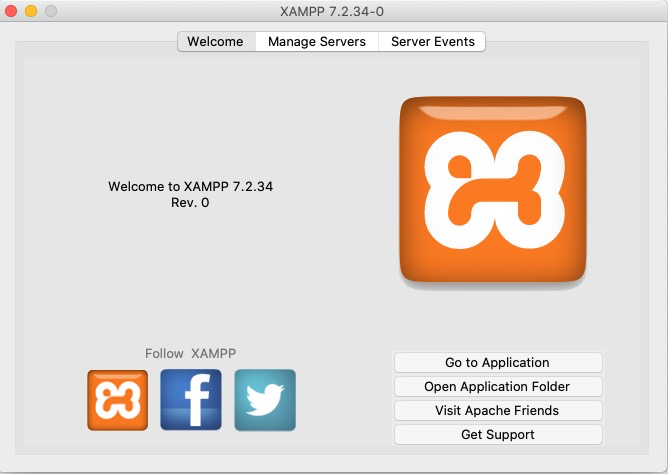
最后點擊finish完成安裝,啟動xampp。
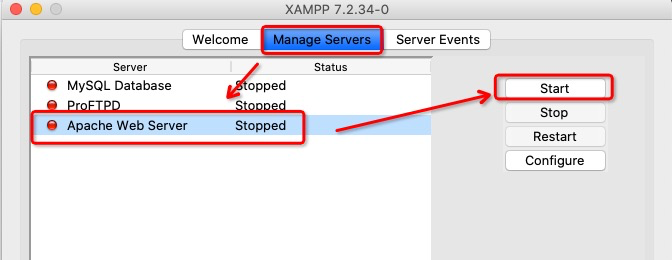
當前我們僅需要Apache服務,確認其狀態為Running。如果為Stopped,點擊該服務后點擊Start啟動。
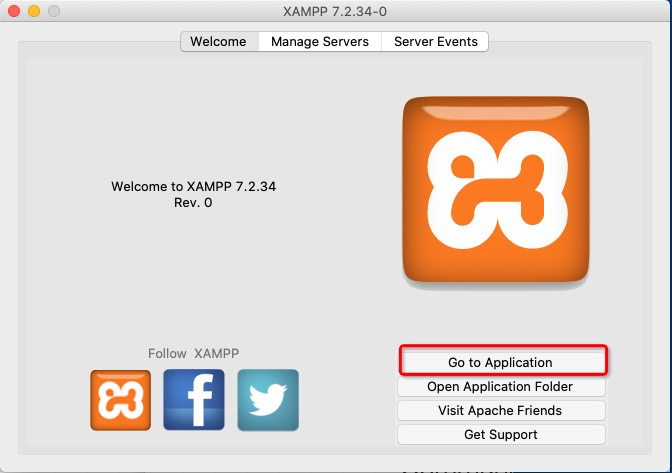
點擊GoGo to Application按鈕后將自動啟動瀏覽器,并顯示如下界面:
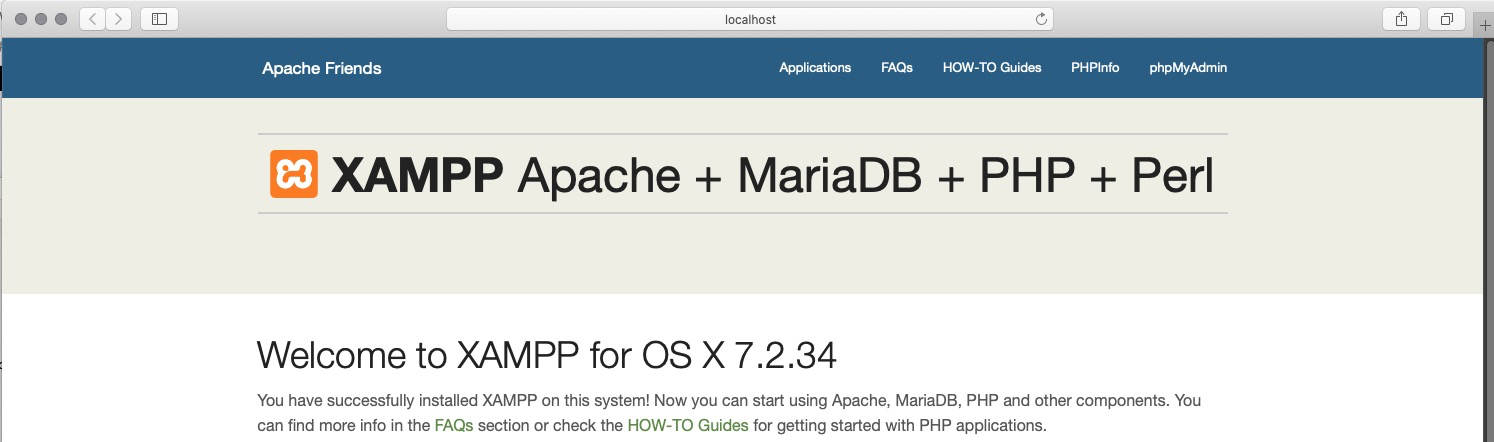
OK,至此XAMPP已成功安裝,就到這里。
### 第二種高級安裝方式
點擊[xampp7.2.34官方下載地址](https://sourceforge.net/projects/xampp/files/XAMPP%20Mac%20OS%20X/7.2.34/)或[團隊文件服務器 密碼yunzhi.club](http://nas.yunzhi.club:5010/sharing/dTeYhY2xt)打開下載頁面,點擊

后將跳轉到下載頁面。下載完成后雙擊安裝,安裝成功后打開xampp:
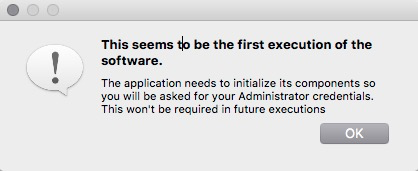
第一次啟動將顯示如下對畫框,點擊OK。
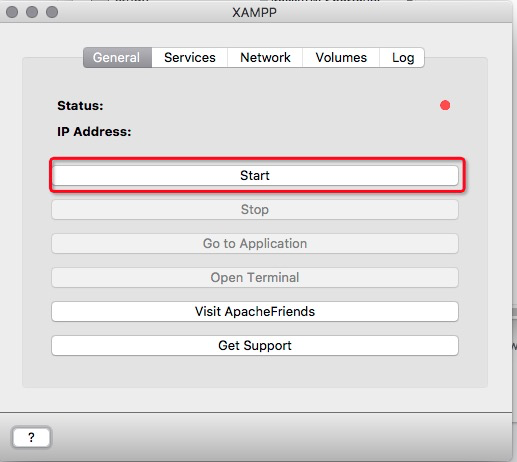
點擊start后耐心地等一會,該過程完成的快慢取決于電腦的性能。
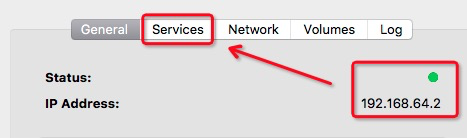
如上顯示說明xampp基本服務已開啟,接著點擊Service
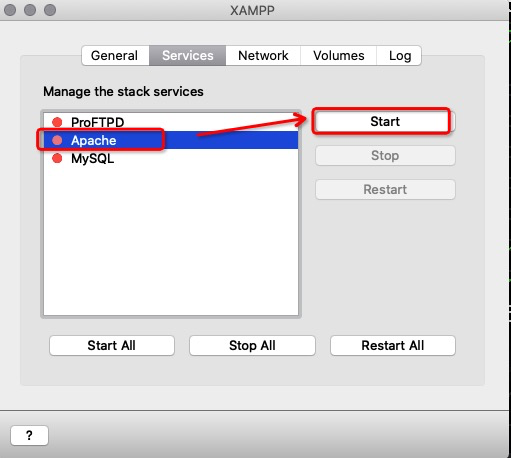
第一次運行時,xampp將為我們自動運行相關服務。但也不排除運氣不太好的情況。我們當前僅需要保證Apache正常啟動即可(為綠色)。如果Apache沒有自動啟動,則需要按上圖示手動啟動。

接下來回來General。
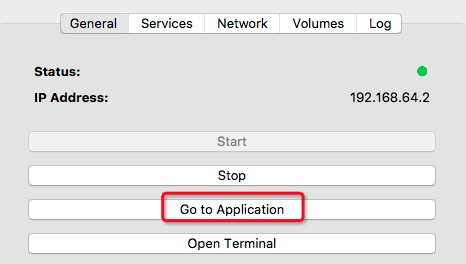
點擊Go to Application將自動打開瀏覽器,并顯示如下畫面。
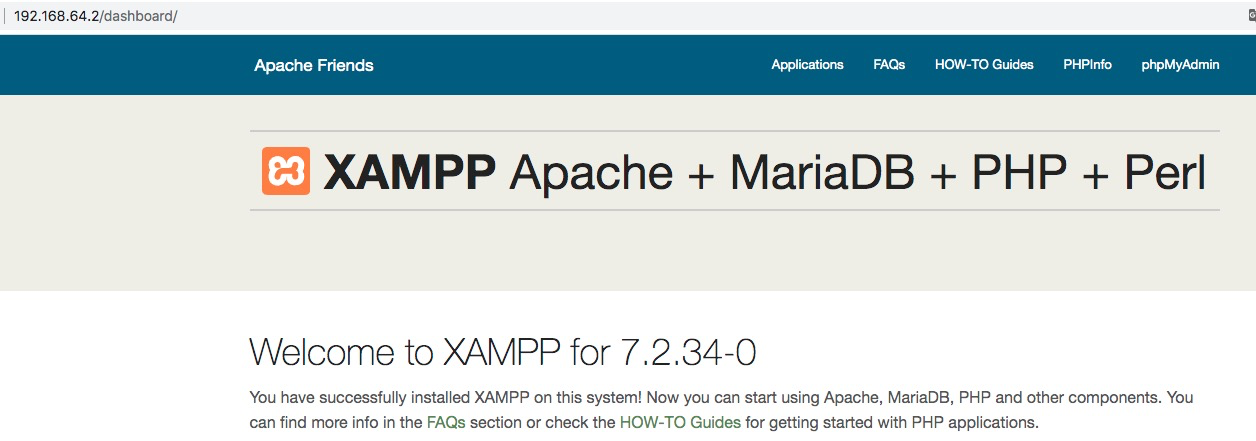
沒錯:下載,安裝,點擊,一切就這么簡單。
#### 停止
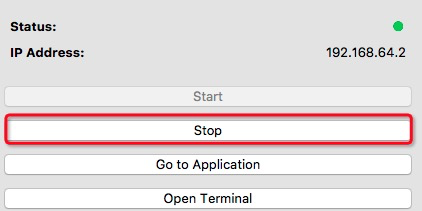
點擊Stop即可停止服務。
#### 發生了什么
本節中我們安裝一款叫做XAMPP的軟件,與大多數軟件有所不同。該軟件實際上是一個安裝于我們電腦上的虛擬機:
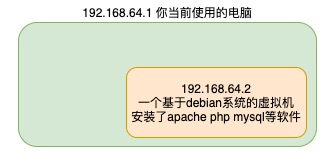
該虛擬機基于debian操作系統,并為我們安裝好了用于php開發的php、apache,以及常用的FTP軟件、數據庫軟件。該虛擬機通過內部創建的網絡與我們當前使用的電腦相連接。在本文中,虛擬機的IP地址被設置為192.168.64.2,而我們使用的本機地址被設置為192.168.64.1。
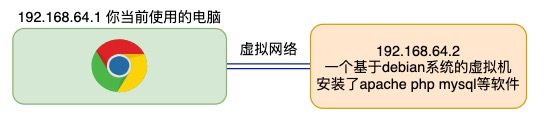
在訪問地址`http://192.168.64.2/dashboard/`時,相當于由我們的電腦發起訪問了我們電腦中虛擬機的請求。在使用過程中,我們完成可以認為虛擬機是一臺真真切切的計算機,與其它計算機唯一的不同是該計算機安裝到了我們當前使用的計算機之中。
#### 這么做的優勢
這么做有很多優勢,在此簡單列舉一二:
一、相較于手動的安裝PHP、apache、mysql,這種雙擊安裝、運行的方式無疑更簡單。
二、規避了與當前電腦環境的沖突。比如你當前的系統中已經安裝了其它版本的PHP,如果使用常規安裝,勢必會造成PHP版本沖突。而我們認為在學習階段,是不應該把過多的精力投入到環境搭建當中的。
三、tp應用大多部署于liunx環境中,我們在開發階段便使tp6運行于liunx系統的虛擬機中,這使得開發與生產環境更加貼近,避免了一些因開發與生產環境不一致帶來的問題。比如:路徑問題、大小寫問題、權限問題等。
四、在團隊開發時,團隊成員可以按偏好使用macos、liunx、windows系統,因為最終各個成員均是操作的虛擬機,該虛擬機的操作系統均為debian。這使得我們在尊重團隊成員系統使用偏好的前提下,還達到了統一開發環境的目的。
五、TP官方只給出了composer的安裝方式,作為新手的我們對于此種方式安裝還是有一定的難度的,而使用xampp這種方式明顯降低了這種難度。
# 端口沖突
如果上述操作未能成功的啟動xampp的apache服務,那么請繼續閱讀。如果已成功啟動,請忽略以下內容。
如果你的計算機以前安裝過其它的http軟件,這很可能導致xampp無法正常啟動,此時只需要更改下xampp中apache默認端口即可。
我們假設計算機的8080端口未被占用,下面介紹如何變更xampp(apache)的默認端口為8080的方法。
macos下使用虛擬機的安裝方式不會面臨此問題,在此僅給出使用普通安裝模式的端口沖突解決方案。
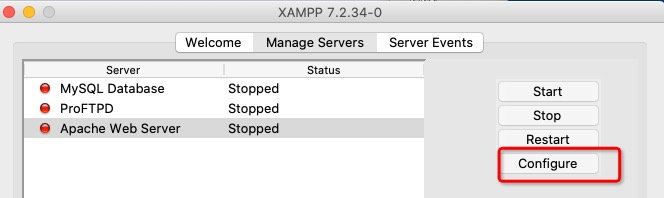
選中Apache后點擊Configure按鈕
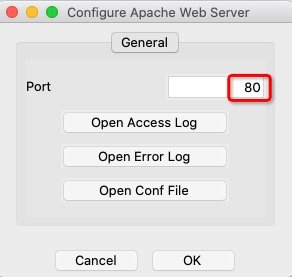
變更該80為8080或其它未使用端口后點擊OK。
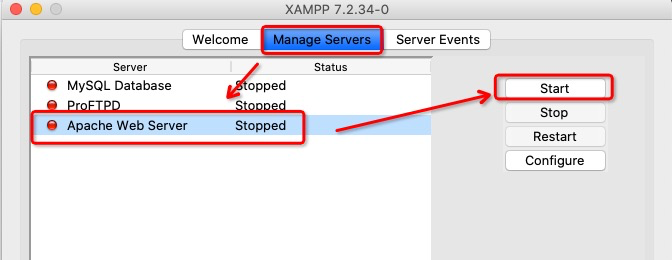
然后再次啟動apache服務。
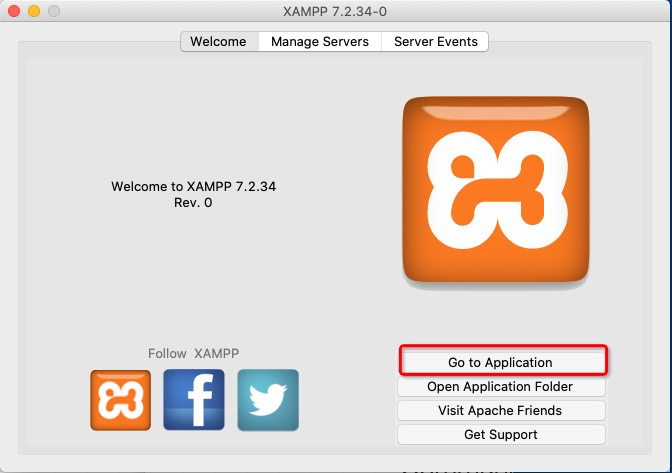
點擊Go To Application將在新端口下打開應用。
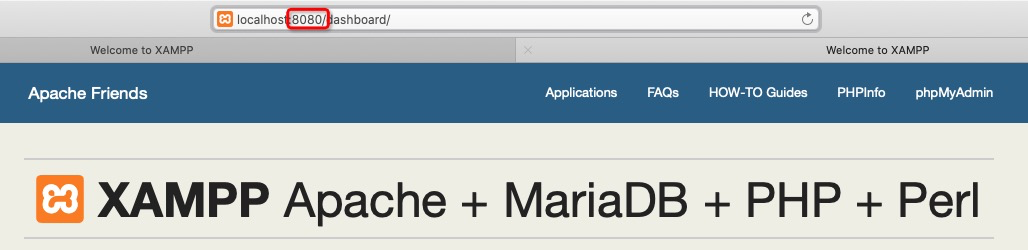
需要注意的是,在學習本教程中的過程中,你需要后續給出的所有的地址上都加入端口號8080。
- 序言
- 第一章 Hello World
- 1.1 運行環境
- 1.1.1 windows
- 1.1.2 macos
- 1.1.3 ubuntu
- 1.2 Hello ThinkPHP
- 1.2.1 windows
- 1.2.2 macos
- 1.2.3 ubuntu
- 2.3 Hello World
- 第二章 教師管理
- 2.1 數據庫初始化
- 2.2 CRUD之 R 讀取數據
- 1 數據流
- 2.2.2 連接數據庫
- 2.2.3 直接讀取數據之DB
- 2.2.4 間接讀取數據之模型
- 2.2.5 顯示數據之原始文案
- 2.2.6 單引號與雙引號
- 2.2.7 顯示數據之視圖
- 2.2.8 模板語法
- 2.2.9 使用bootstrap美化界面
- 2.3 CRUD之 C 增加數據
- 2.3.1 MCA默認路由